不知道大家有没有和小编一样的经历,做了好几个小时的PPT,突然断电或者电脑突然死机,PPT还没来得及保存,简直要哭出声!!!小编已经经历过好几次这种事情了,从一开始的慌慌张张,到现在淡定得内心毫无波澜,没保存神马的其实不用太担心,有很多种方法可以解决,今天小编就分享给大家这些方法~
1、自动保存设置
如果总是忘记手动保存的话,我们可以设置好PPT里的自动保存功能,这个功能十分好用,建议大家都设置起来!
点击【文件】——【选项】——【保存】,在这里可以设置自动保存的时间间隔,间隔可以尽量设小一点,例如每一分钟就自动保存一次,然后把下面这个选项也勾选起来!
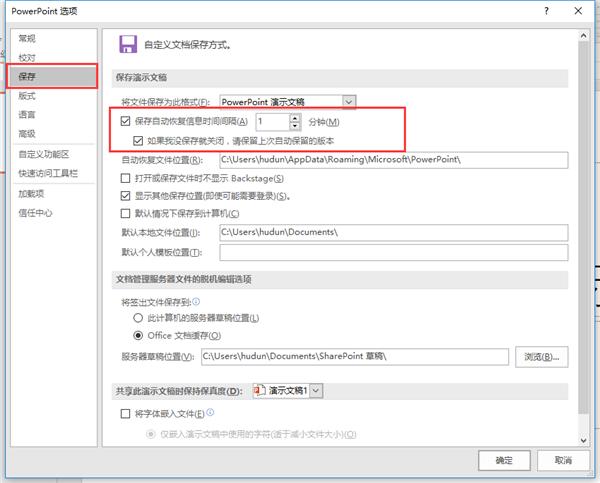
2、自动恢复文档
当我们将上边的步骤设置好之后,如果有什么突发状况,例如断电或是死机之类的,我们可以等电脑恢复正常之后,再重新打开一个新的PPT,这时候PPT页面左侧应该会有一个【文档恢复】或者【最近使用的文档】的窗口,找到最近保存的一个文档,点击它就会恢复啦!
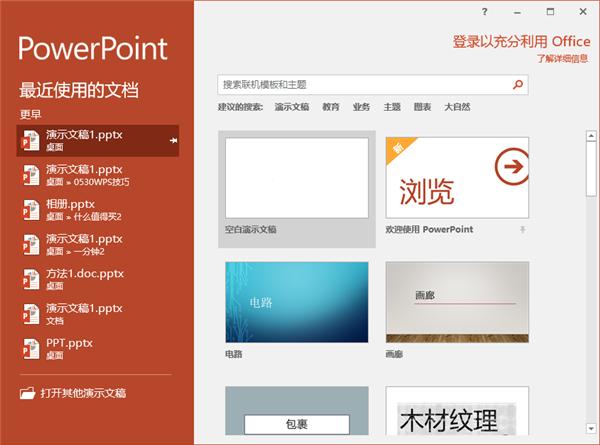
3、管理演示文稿
如果没有出现【文档恢复】的窗口的话,我们可以试试去【文件】——【信息】——【管理演示文稿】——【恢复未保存的演示文稿】里寻找,点击它就会弹出一个文件夹,在里面寻找你未保存的PPT即可~
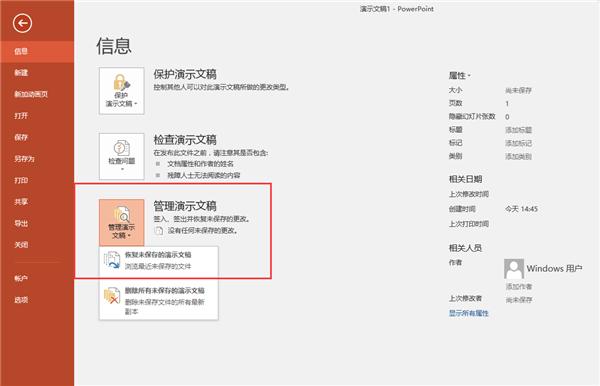
4、软件恢复
上面说的方法必须是设置了【自动保存】功能才能恢复文档,如果没有设置【自动保存】功能该怎么办呢?我们可以用一些专业的数据恢复软件恢复,例如【强力数据恢复软件】。这款软件操作简单,就算是电脑小白也很容易上手,占用内存小,而且速度极快,像电脑里的文档、图片、音频等都能快速找回。
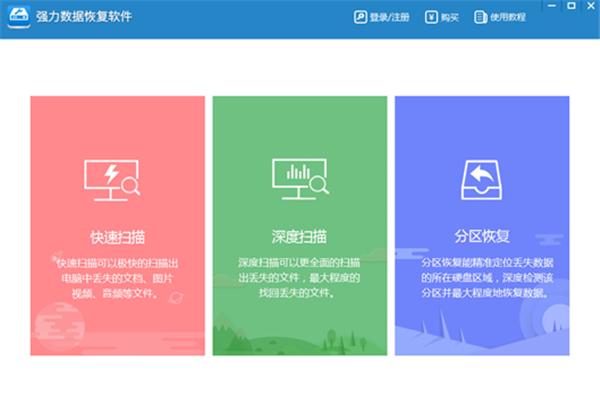
打开软件,在【电脑数据恢复】一栏点击【运行】~
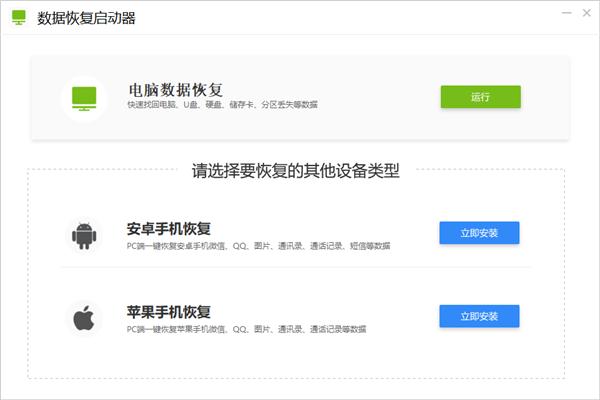
进入扫描界面,我们就可以根据自己的需要选择扫描方式进行扫描啦!如果在操作过程中遇到什么问题的话,还有可以有专家一对一的服务帮助我们找回文件~
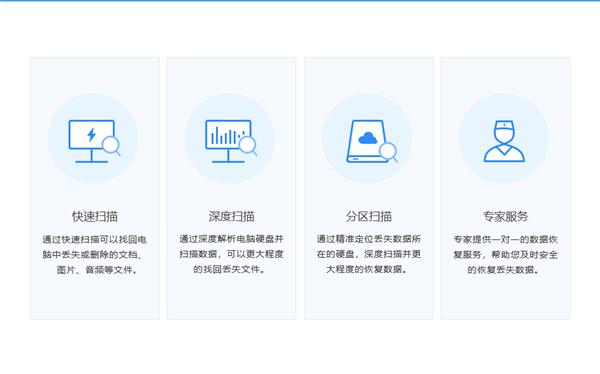
5、快捷键实时保存
最后小编要告诉大家的是,想要保证PPT不丢失,最好还是实时保存,快捷键Ctrl+S没事就多按几下,这样才更有保障!!!

好啦,关于如何恢复未保存的PPT文档的方法就介绍到这里啦,觉得有用的话可以把文章分享给更多的朋友萌哦~






















 被折叠的 条评论
为什么被折叠?
被折叠的 条评论
为什么被折叠?








